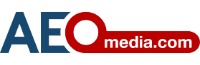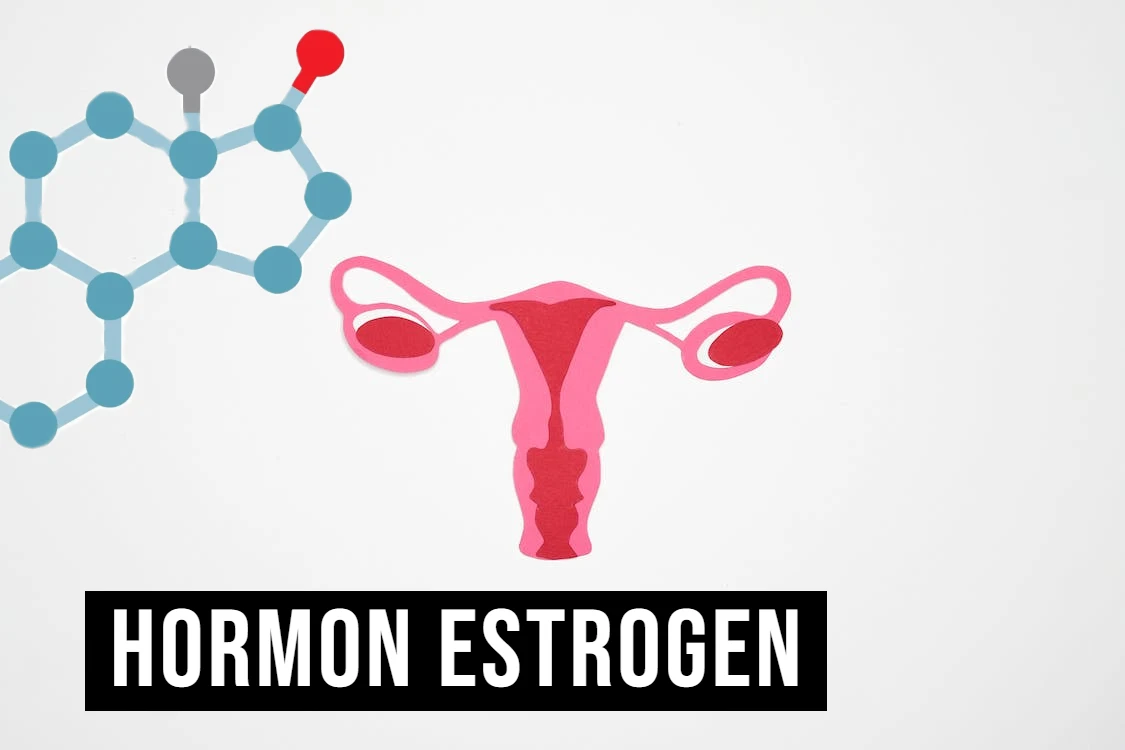Cara Hapus Akun WA, Sebut Nama WhatsApp merupakan aplikasi pesan instan yang telah menjadi bagian integral dari komunikasi harian kita. Namun, terkadang muncul situasi di mana seseorang mungkin perlu menghapus akun WhatsApp-nya, baik itu untuk tujuan privasi, keinginan untuk mengambil jeda dari media sosial, atau kebutuhan untuk memulai dengan akun yang baru.
Proses penghapusan akun WhatsApp cukup lurus ke depan, namun memerlukan perhatian khusus terhadap detail-detail tertentu untuk memastikan bahwa data pribadi Anda benar-benar dihapus dan tidak dapat dipulihkan kembali.
Artikel ini bertujuan untuk memberikan instruksi yang terperinci dan mudah diikuti untuk menghapus akun WhatsApp Anda dengan cara yang formal dan efektif.
Cara Menghapus Akun WhatasApp Semantara ataupun Permanen
Pertama dan terutama, sangat penting untuk memahami implikasi dari penghapusan akun WhatsApp. Ketika Anda memutuskan untuk menghapus akun Anda, ini berarti Anda akan kehilangan akses ke semua riwayat chat, termasuk backup yang mungkin telah Anda simpan.
Selain itu, Anda akan dihapus dari semua grup WhatsApp dan tidak akan dapat memulihkan informasi akun ini lagi di masa depan. Oleh karena itu, sebelum melangkah lebih lanjut, pertimbangkan untuk membuat cadangan informasi yang Anda anggap penting.
Langkah-langkah untuk Menghapus Akun WhatsApp
- Pembuatan Cadangan (Opsional) Sebelum memulai proses penghapusan, buatlah cadangan terakhir dari riwayat chat Anda jika Anda merasa mungkin akan memerlukan informasi tersebut di masa depan. Ini dapat dilakukan melalui ‘Settings’ > ‘Chats’ > ‘Chat Backup’.
- Pembukaan Aplikasi WhatsApp Buka aplikasi WhatsApp pada perangkat Anda dan pastikan Anda memiliki koneksi internet yang stabil untuk proses ini.
- Navigasi Menu Pengaturan Dalam aplikasi, navigasi ke ‘Settings’ atau ‘Pengaturan’ yang biasanya terletak di pojok kanan atas antarmuka aplikasi.
- Akses ke ‘Account’ atau ‘Akun’ Dalam menu ‘Settings’, pilih ‘Account’ atau ‘Akun’ untuk melihat opsi yang berhubungan dengan keamanan dan privasi akun Anda.
- Pemilihan ‘Delete My Account’ atau ‘Hapus Akun Saya’ Di bawah opsi ‘Account’, cari dan pilih ‘Delete My Account’ atau ‘Hapus Akun Saya’. Ini akan membawa Anda ke langkah selanjutnya dari proses penghapusan.
- Verifikasi Nomor Telepon Anda akan diminta untuk memasukkan nomor telepon Anda dalam format internasional untuk memverifikasi bahwa Anda adalah pemilik sah dari akun yang hendak dihapus.
- Penyampaian Alasan Penghapusan WhatsApp mungkin akan menanyakan alasan Anda ingin menghapus akun. Pilih salah satu alasan yang disediakan atau tulis alasan Anda sendiri jika opsi yang disediakan tidak sesuai.
- Konfirmasi Penghapusan Setelah memasukkan alasan, Anda akan dihadapkan pada opsi untuk konfirmasi akhir. Tekan atau klik ‘Delete My Account’ untuk melanjutkan dengan penghapusan.
- Penghapusan Akhir Dengan menekan opsi penghapusan, Anda akan melanjutkan dengan penghapusan akun WhatsApp Anda. Proses ini tidak dapat dibatalkan dan akan menghapus semua data akun Anda dari server WhatsApp.
Setelah Anda mengikuti langkah-langkah ini, akun WhatsApp Anda dan semua data terkait akan dihapus secara permanen.
Penting untuk diingat bahwa penghapusan akun tidak akan menghapus pesan yang telah Anda kirim ke pengguna lain sebelum penghapusan akun.
Pesan tersebut akan tetap ada pada perangkat penerima kecuali mereka juga memilih untuk menghapusnya.
Cara Hapus Akun WA dengan Laptop
Langkah-Langkah Menghapus Akun WhatsApp dari Laptop
- Persiapan Awal Sebelum Anda memulai, pastikan bahwa laptop dan smartphone Anda terhubung ke internet. Proses penghapusan akun tidak bisa dilakukan secara eksklusif melalui WhatsApp Web atau aplikasi desktop. Anda membutuhkan akses ke aplikasi WhatsApp pada smartphone Anda karena proses verifikasi dan penghapusan akhir harus dilakukan melalui sana.
- Akses WhatsApp Web atau Aplikasi Desktop Buka WhatsApp Web atau aplikasi desktop WhatsApp pada laptop Anda. Ini hanya akan digunakan untuk memudahkan Anda mengakses informasi yang mungkin Anda perlukan sebelum menghapus akun.
- Backup Informasi yang Penting Sebelum melanjutkan dengan penghapusan, sangat disarankan untuk mem-backup informasi penting. Anda bisa menyalin informasi penting ke tempat lain secara manual atau mengatur backup ke cloud melalui smartphone Anda.
- Buka Aplikasi WhatsApp di Smartphone Sekarang, ambillah smartphone Anda dan buka aplikasi WhatsApp. Anda akan melakukan sebagian besar langkah penghapusan dari sini.
- Menu Pengaturan/Akun Di aplikasi WhatsApp pada smartphone Anda, pergilah ke menu ‘Settings’ atau ‘Pengaturan’, kemudian pilih ‘Account’ atau ‘Akun’.
- Pilih Opsi Penghapusan Dalam menu ‘Account’, cari opsi ‘Delete My Account’ atau ‘Hapus Akun Saya’. Pilihan ini akan mengarahkan Anda ke langkah selanjutnya yang akan menginisiasi proses penghapusan.
- Konfirmasi Nomor Telepon Untuk melanjutkan, Anda harus memasukkan nomor telepon Anda dalam format internasional. Ini adalah langkah verifikasi untuk memastikan bahwa akun yang dihapus adalah milik Anda.
- Penjelasan dan Konfirmasi WhatsApp akan meminta Anda untuk memberikan alasan mengapa Anda ingin menghapus akun. Setelah menyediakan alasan, Anda akan diminta untuk mengonfirmasi keinginan Anda untuk menghapus akun dengan menekan tombol atau link yang disediakan.
- Penghapusan Melalui Smartphone Setelah konfirmasi, lanjutkan dengan menekan ‘Delete My Account’ pada smartphone Anda. Ini akan menghapus akun WhatsApp Anda termasuk dari WhatsApp Web atau aplikasi desktop.
- Pengecekan dan Penutupan Setelah proses di smartphone selesai, Anda dapat mengecek WhatsApp Web atau aplikasi desktop di laptop Anda. Anda seharusnya akan keluar otomatis dari akun. Tutup aplikasi tersebut sebagai langkah akhir.
Baca juga https://aeomedia.com/game-earnator-ff/
Cara Hapus Akun WA di Iphone
Langkah 1: Backup Data Anda
Jika Anda memiliki informasi penting yang disimpan dalam percakapan WhatsApp, pastikan untuk mem-backup data tersebut. Buka WhatsApp, pergi ke ‘Settings’ > ‘Chats’ > ‘Chat Backup’, dan tap ‘Back Up Now’. Proses ini akan menyimpan percakapan Anda ke iCloud.
Langkah 2: Membuka Pengaturan Akun WhatsApp
Buka aplikasi WhatsApp di iPhone Anda. Pada bar navigasi yang ada di bagian bawah, tap ikon ‘Settings’. Di dalam menu ‘Settings’, tap opsi ‘Account’.
Langkah 3: Menghapus Akun
Dalam menu ‘Account’, Anda akan menemukan opsi ‘Delete My Account’. Tap opsi ini. WhatsApp akan meminta Anda untuk memasukkan nomor telepon Anda dalam format internasional sebagai langkah verifikasi.
Langkah 4: Konfirmasi Penghapusan
Setelah memasukkan nomor telepon, WhatsApp akan mengingatkan Anda tentang konsekuensi dari penghapusan akun. Anda harus membaca peringatan ini dengan saksama sebelum melanjutkan.
Langkah 5: Penyelesaian Proses
Setelah Anda tap ‘Delete My Account’, WhatsApp akan memproses permintaan penghapusan akun. Proses ini bisa memakan waktu beberapa menit. Ketika selesai, aplikasi WhatsApp akan secara otomatis mengeluarkan Anda, dan akun Anda tidak lagi aktif.
Langkah 6: Verifikasi Penghapusan
Untuk memastikan bahwa akun Anda benar-benar telah dihapus, coba masuk kembali ke WhatsApp dengan menggunakan nomor yang sama. Jika akun Anda telah dihapus, Anda akan dimulai sebagai pengguna baru dengan tidak ada riwayat percakapan.
Langkah 7: Penutupan
Setelah Anda menghapus akun WhatsApp, aplikasi tersebut masih terinstal di iPhone Anda. Jika Anda ingin menghapus aplikasi, tekan dan tahan ikon WhatsApp pada layar ‘Home’, lalu pilih ‘Remove App’.
Menghapus akun WhatsApp Anda adalah keputusan yang tidak boleh dianggap enteng. Sebelum melakukan tindakan ini, pertimbangkan untuk mengomunikasikan niat Anda kepada kontak penting, menyimpan data yang diperlukan, dan mempertimbangkan potensi dampak dari ketiadaan akun Anda dalam interaksi sosial Anda.
Jika Anda memutuskan untuk membuat akun WhatsApp baru di masa mendatang, Anda akan perlu memulai dari awal, termasuk verifikasi nomor telepon dan pengaturan ulang preferensi Anda. Memastikan bahwa Anda telah memahami sepenuhnya proses dan konsekuensinya akan membantu dalam transisi ke tahap berikutnya dari pengalaman komunikasi digital Anda.